當我們在使用CAD軟件繪制圖紙時,我們會設置圖層,在圖層中,有一個功能是打印樣式,我們該如何使用。那在浩辰CAD軟件中如何使用圖層中的打印樣式呢?今天就為大家簡單介紹下。
CAD圖層中打印樣式的使用:
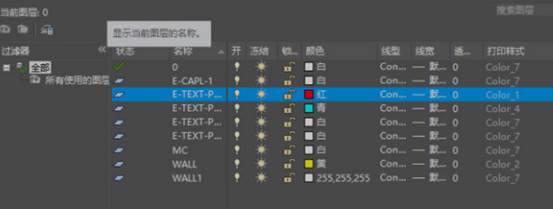
對象的默認打印樣式是BYCOLOR,而在圖層管理器中,圖層的打印樣式名稱是跟顏色對應的,比如設置成7號色,打印樣式就是Color_7,設置成紅色的,打印樣式就是Color_4,如果我們把圖層顏色設置為真彩色,如255,255,255,打印樣式就會顯示相近的索引色編號:Color_7,如圖所示。
但無論是對象的BYColor還是圖層的按顏色編號顯示的打印樣式都無法修改,那為什么要這個參數,為什么默認狀態下不能修改?什么時候這個打印樣式可以根據需要設置呢? 我們先來看看打印樣式到底是什么,為什么不能修改? 單擊打印按鈕,打開打印對話框,在打印對話框中選擇一個打印樣式表的CTB文件,然后單擊編輯打印樣式表按鈕,打開打印樣式表編輯器,如圖所示。
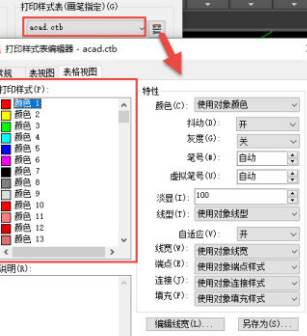
浩辰CAD2018中文版默認狀態下CAD使用的是CTB,就是按顏色對應的打印樣式表,我們可以看到左側打印樣式表就是按255種索引色定義的打印樣式,名稱為顏色1到顏色255,也就是在圖層管理器中看到的Color_1到Color_255,而左側的列表就是打印樣式的特性,也就是打印樣式的參數,主要參數就是顏色和線寬。 CTB中不同顏色打印樣式的參數可以不同,例如彩色輸出的aCAD.ctb,也可以相同,例如用于黑白打印的monochrome.ctb。我們還可以自己根據需要調整相關參數。 因為默認我們使用的是CTB文件,打印樣式自動按圖層和對象顏色使用相應的打印樣式,無需設置,也不能調整。 如何能調整圖層和對象的打印樣式? CAD默認使用的是按顏色對應的打印樣式表文件,其實CAD中還有一種可按樣式設置的打印樣式表文件*.STB。在STB文件里,可以設置幾種命名的打印樣式,比如樣式名可以是黑色、粗實線等,每種樣式的參數跟CTB的參數也是一樣的。但要使用STB,必須切換打印樣式表的模式,在CAD里操作還挺麻煩的,下面我們就看一下。 輸入convertpstyles命令,回車,軟件會彈出一個提示對話框,如圖所示。
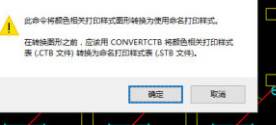
這個提示是告訴我們可以用convertctb命令將CTB文件轉換成STB文件,如果我們不知道目錄下是否有可用的STB文件,可以先退出命令,用convertctb命令轉換一個STB。 如果我們已經有了可使用的STB,可以直接單擊“確定”按鈕繼續,軟件會提示我們打開一個STB文件,如圖所示。 選擇一個STB文件后,單擊打開,就已經轉換成使用STB打印樣式表了。
再次打開打印對話框,我們可以看到打印樣式列表中顯示的都是STB了,單擊編輯按鈕,打開打印樣式編輯器,默認會顯示“表視圖”頁,我們可以將對話框拉寬,可以看出STB中有幾個打印樣式,如圖所示。

這個看上去跟CTB有很大區別,其實沒有多大區別,只是將255種顏色的打印樣式變成了幾個打印樣式名,我們切換到大家熟悉的“表格視圖”,如圖所示。
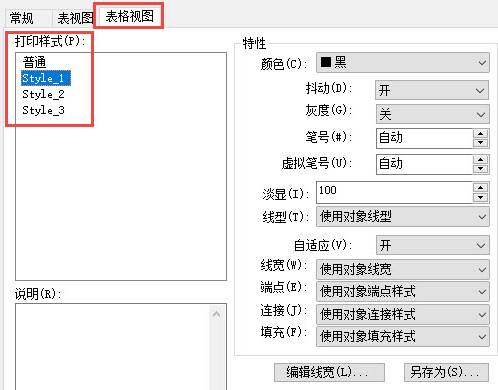
在STB中最上面的普通(Normal)是無法重命名的,下面的樣式名都可以根據自己的需要,右鍵單擊后重命名,我們可以根據打印樣式的特征來命名,例如“黑色線寬0.3”這樣類似的名稱。這里我就不再詳細講解重命名和參數設置的操作了。 當我們切換到使用STB文件后,我們再打開圖層管理器,單擊圖層后的打印樣式,就會彈出選擇樣式對話框,讓我們設置圖層使用的打印樣式了,如圖所示。
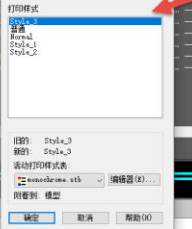
打開特性面板,我們可以看到圖形的打印樣式也可以設置了,如圖所示。
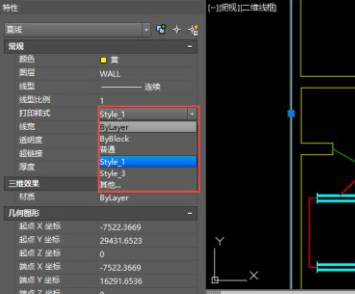
在浩辰CAD2018中文版命令面板中也可以設置圖形的打印樣式,在下拉框中點“其他”,也可以彈出跟圖層管理器里一樣的選擇打印樣式對話框。

以上就是在浩辰CAD軟件中,當我們需要設置打印樣式的時候,除了在打印對話框中設置外,也可以在圖層中設置。今天就介紹這么多了。安裝浩辰CAD軟件試試吧。更多CAD教程技巧,可關注浩辰CAD官網進行查看。

2023-12-19

2023-12-14

2023-11-24

2023-11-10

2023-11-09

2023-10-27

2023-08-07

2023-07-10

2023-05-31

2023-01-03

2022-12-14

2022-10-21
